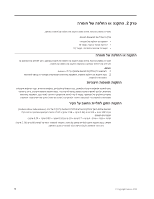Lenovo ThinkCentre A70z (Hebrew) User Guide - Page 22
Startup Device Menu
 |
View all Lenovo ThinkCentre A70z manuals
Add to My Manuals
Save this manual to your list of manuals |
Page 22 highlights
Windows 7 Windows 7 1 USB 2 F12 Startup Device Menu F12 3 Enter .4 .1 19 .2 Microsoft Officeאו Microsoft Works Microsoft Office Microsoft Works Microsoft Office CD Microsoft Works CD Microsoft Officeאו .Microsoft Works Windows XP Product Recovery Rescue and Recovery Product Recovery Product Recovery Windows XP .1 F12 Startup Device Menu F12 .2 3 Enter Rescue and Recovery 4 Rescue and Recovery Restore your system 5 Product Recovery 14

14
למשתמש
מדריך
התאוששות
במדיית
שימוש
.
שונות
הפעלה
במערכות
התאוששות
במדיית
השימוש
אופן
אודות
הוראות
מספק
זה
פרק
ברירת
להגדרות
המחשב
לשחזור
התאוששות
במדיית
להשתמש
ניתן
,
Windows
7
ההפעלה
במערכת
•
שיטות
שכל
לאחר
המחשב
את
להפעיל
כדי
התאוששות
במדיית
להשתמש
ניתן
.
בלבד
היצרן
של
המחדל
.
נכשלו
האחרות
ההתאוששות
של
המחדל
ברירת
להגדרות
המחשב
לשחזור
התאוששות
במדיית
משתמשים
אתם
כאשר
:
לב
שימו
המחדל
ברירת
הגדרות
ידי
-
על
ויוחלפו
יימחקו
הקשיח
הדיסק
בכונן
כעת
שנמצאים
הקבצים
כל
,
היצרן
.
היצרן
של
:
הבאות
הפעולות
את
בצעו
,
Windows
7
ההפעלה
במערכת
התאוששות
במדיית
להשתמש
כדי
USB
אחסון
התקן
או
זיכרון
מפתח
)
האתחול
אמצעי
את
חברו
,
ההתאוששות
מדיית
לסוג
בהתאם
.1
.
האופטי
לכונן
האתחול
תקליטור
את
הכניסו
או
,
למחשב
(
אחר
שחררו
,
Startup Device Menu
נפתח
כאשר
.
המחשב
הפעלת
בעת
F12
מקש
על
ושוב
שוב
הקישו
.2
.
F12
מקש
את
.
מתחיל
השחזור
תהליך
.
Enter
והקישו
הרצוי
האתחול
בהתקן
בחרו
.3
.
הפעולה
להשלמת
המסך
גבי
-
שעל
להוראות
בהתאם
פעלו
.4
:
הערות
מנהלי
מחדש
להתקין
עליכם
שיהיה
ייתכן
,
היצרן
של
המחדל
ברירת
להגדרות
המחשב
שחזור
לאחר
.1
.
19
בעמוד
"
התקן
מנהלי
של
מחדש
התקנה
או
התקנה
"
ראו
.
מסוימים
התקנים
עבור
התקן
אתם
אם
.
מראש
מותקנים
Microsoft Works
או
Microsoft Office
עם
מגיעים
מסוימים
מחשבים
.2
עליכם
,
Microsoft Works
או
Microsoft Office
יישומי
את
מחדש
להתקין
או
לשחזר
צריכים
מסופקים
אלה
תקליטורים
.
Microsoft Works CD
או
Microsoft Of
fi
ce CD
בתקליטור
להשתמש
.
Microsoft Works
או
Microsoft Office
מראש
בהם
שמותקנים
מחשבים
עם
רק
המחשב
לשחזור
Product Recovery
בתקליטורי
להשתמש
ניתן
,
Windows XP
ההפעלה
במערכת
•
פעולות
לביצוע
או
יצרן
להגדרות
מותאמת
התאוששות
לביצוע
,
היצרן
של
המחדל
ברירת
להגדרות
Rescue and
של
העבודה
לסביבת
להיכנס
תוכלו
.
בודדים
קבצים
הצלת
כגון
אחרות
והתאוששות
הצלה
.
התאוששות
פעולות
של
ממגוון
ולבחור
Recovery
ברירת
להגדרות
המחשב
את
לשחזר
כדי
Product Recovery
בתקליטורי
משתמשים
אתם
כאשר
:
לב
שימו
ברירת
הגדרות
ידי
-
על
ויוחלפו
יימחקו
הקשיח
הדיסק
בכונן
כעת
שנמצאים
הקבצים
כל
,
היצרן
של
המחדל
כונן
על
הנמצא
יותר
או
אחד
קובץ
לשמור
אפשרות
לכם
תהיה
,
השחזור
תהליך
במהלך
.
היצרן
של
המחדל
.
יימחקו
שהנתונים
לפני
אחרת
למדיה
הקשיח
דיסק
הפעולות
את
בצעו
,
Windows XP
ההפעלה
במערכת
Product Recovery
בתקליטורי
להשתמש
כדי
:
שלהלן
את
שחררו
,
Startup Device Menu
נפתח
כאשר
.
המחשב
הפעלת
בעת
F12
מקש
על
ושוב
שוב
הקישו
.1
.
F12
מקש
.
האופטי
לכונן
האתחול
תקליטור
את
הכניסו
.2
תיפתח
קצר
זמן
כעבור
.
Enter
והקישו
האתחול
התקן
בתור
האתחול
תקליטור
עם
האופטי
בכונן
בחרו
.3
.
Rescue and Recovery
של
העבודה
סביבת
.
(
המערכת
שחזור
)
Restore your system
על
לחצו
,
Rescue and Recovery
של
בתפריט
.4
המתאים
Product Recovery
תקליטור
את
הכניסו
.
המסך
גבי
-
על
המופיעות
להוראות
בהתאם
פעלו
.5
.
כן
לעשות
תתבקשו
כאשר